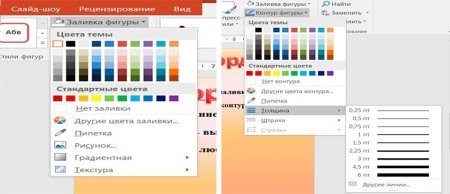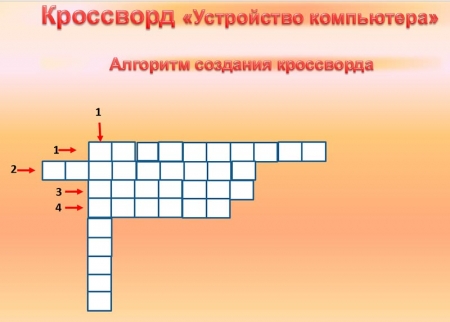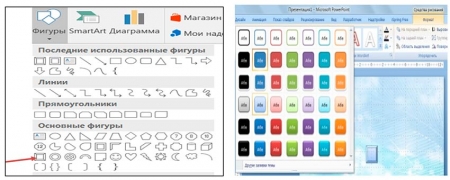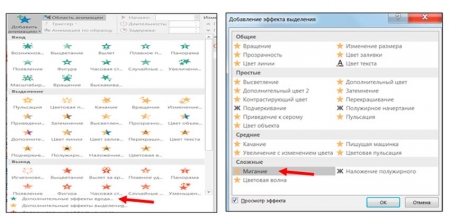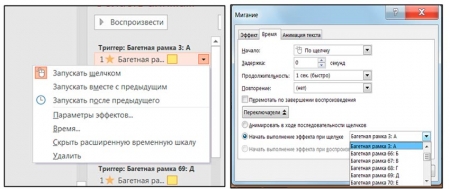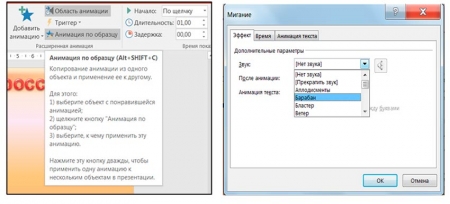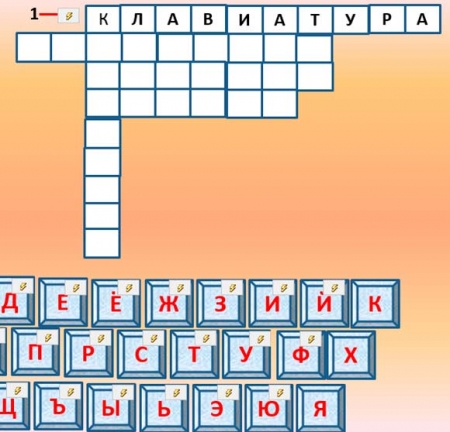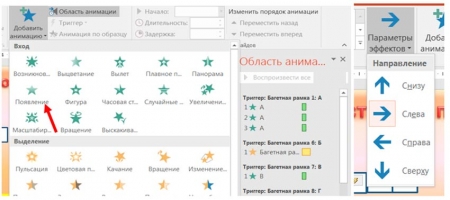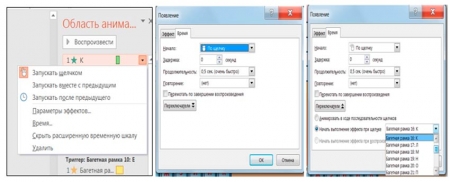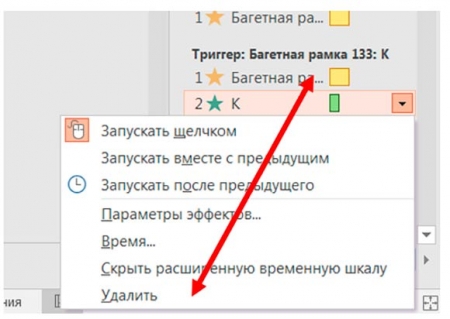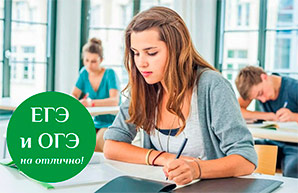Мастер-класс "Создание кроссворда в программе PowerPoint с использованием анимированной клавиатуры"
Цель мастер-класса: поделиться опытом работы создания кроссворда с использованием анимированной клавиатуры в программе MS PowerPoint.
Задачи:
- изучить технологию создания интерактивных кроссвордов с использованием анимированной клавиатуры;
- отработать элементы технологии создания анимированной клавиатуры;
- подготовить алгоритм создания кроссворда с использованием анимированной клавиатуры в программе PowerPoint.
Ожидаемый результат: обучающие смогут создавать интерактивные кроссворды с использованием анимированной клавиатуры в программе MS PowerPoint.
Практическое задание
Составить кроссворд по теме: "Устройство компьютера", состоящий из 5 слов.
По горизонтали:
1. Основное устройство ввода информации. (клавиатура)
2. "Мозг" компьютера. (процессор)
3. Устройство вывода информации. (монитор)
4. Устройство хранения программ и данных. (память)
По вертикали:
1. Основной инструмент сбора, хранения и переработки информации. (компьютер)
Алгоритм создания кроссворда с использованием анимированной клавиатуры
Задание № 1. Создание сетки кроссворда
1. Выберите меню Вставка, Фигуры - прямоугольник. Цвет контура - любой, заливку - нет заливки. Но можно выбрать любой цвет заливки фигуры, контура и толщину контура фигуры.
Из квадратиков создаем сетку кроссворда.
2. Рисуете квадрат (как для сетки кроссворда), пишите номер вопроса и рисуете стрелку.
3. Разместите сетку кроссворда в удобном месте слайда.
Задание № 2. Создание анимированной клавиатуры
В нижней части слайда аналогично (как сетку кроссворда) разместите клавиатуру с алфавитом. Буквы на клавишах пишем заглавными буквами. Клавиатуру можно разместить в любом месте слайда в зависимости от дизайна и сетки кроссворда.
1. Меню Вставка, Фигуры, Багетная рамка.
2. Цвет заливки – любой.
3. Цвет букв – любой.
4. Вставка буквы в фигуру. Выполните Щелчок правой кнопкой мыши по фигуре, выберите – Изменить текст.
5. Копируем багетную рамку с буквой, вставляем на слайд, исправляем букву. Таким образом вставляем все буквы.
6. Создание анимированных букв.
- Выделите букву. В меню программы выберите Анимация. В области анимации выберите Выделение, затем Мигание. Если в области анимации нет Мигания, то выберите Дополнительные эффекты входа, затем Мигание.
7. Каждой букве алфавита установите триггер.
- Выделите фигуру с буквой.
- Параметры эффектов. Переключатели. Начать выполнение эффекта при щелчке. Выбрать в списке фигуру с выбранной буквой.
Триггер "на себя" означает, что при нажатии на букву в алфавите, она просто "мигнет".
8. Для более быстрого создания анимации букв клавиатуры воспользуемся функцией "Анимация по образцу".
При желании можно сделать так, чтобы буква не просто мигала, когда мы нажмем на нее, а еще звучал какой-то сигнал. Для этого надо при установке триггера зайти во вкладку Эффект и выбрать нужный звук.
В результате получим анимированную клавиатуру.
Задание № 3. Создание вопросов кроссворда
Когда клавиатура готова, вставляем на слайд прямоугольник с вопросом.
1. Выберите Вставка, Фигура – прямоугольник с закругленными краями (любую фигуру) для вопроса. Для нее можете использовать средства для рисования: контур, цвет, эффект стиль.
2. Копируем данный слайд по количеству слов в вашем кроссворде.
3. Изменяем содержание вопросов на слайдах.
4. На кнопку перехода (Рисунок) устанавливаем гиперссылку – переход на следующий слайд.
Задание № 4. Создание ответа в сетке кроссворда
1. В размещенную сетку кроссворда вписываете ответ под № 1.
2. Выделите букву "К".
3. Установите анимацию Вход, Появление, Параметры эффектов – Слева.
4. Установите триггер. Время – Переключатели – Начать выполнение при щелчке – Багетная рамка (буква)
5. На букве "К" теперь 2 анимации. Удаляем лишнюю. Для это нажмите клавишу с буквой "К" – она выделиться в настройках анимации и удалите анимацию "мигание".
6. Установите анимацию и триггер для букв КЛАВИАТУРА.
7. Протестируйте вопрос кроссворда.
8. Аналогично настройте и остальные слайды с вопросами кроссворда.
Рефлексия
Оцените работу мастер-класса.
- Какова эффективность проведения мастер-класса?
- Что дало каждому из Вас участие в работе мастер-класса?